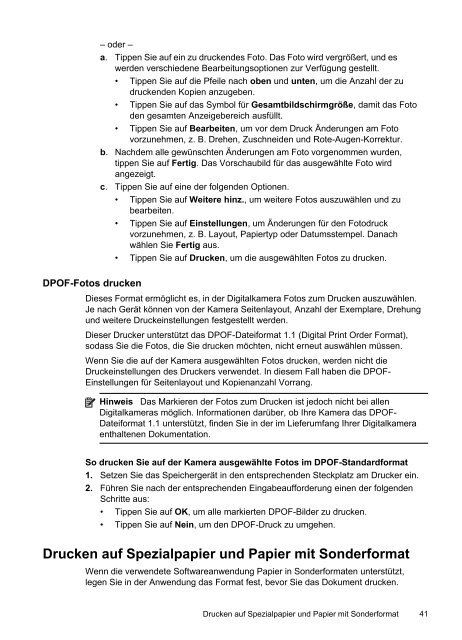HP Officejet 8500A (A910) e-All-in-One series User Guide - DEWW
HP Officejet 8500A (A910) e-All-in-One series User Guide - DEWW
HP Officejet 8500A (A910) e-All-in-One series User Guide - DEWW
Sie wollen auch ein ePaper? Erhöhen Sie die Reichweite Ihrer Titel.
YUMPU macht aus Druck-PDFs automatisch weboptimierte ePaper, die Google liebt.
– oder –<br />
a. Tippen Sie auf e<strong>in</strong> zu druckendes Foto. Das Foto wird vergrößert, und es<br />
werden verschiedene Bearbeitungsoptionen zur Verfügung gestellt.<br />
• Tippen Sie auf die Pfeile nach oben und unten, um die Anzahl der zu<br />
druckenden Kopien anzugeben.<br />
• Tippen Sie auf das Symbol für Gesamtbildschirmgröße, damit das Foto<br />
den gesamten Anzeigebereich ausfüllt.<br />
• Tippen Sie auf Bearbeiten, um vor dem Druck Änderungen am Foto<br />
vorzunehmen, z. B. Drehen, Zuschneiden und Rote-Augen-Korrektur.<br />
b. Nachdem alle gewünschten Änderungen am Foto vorgenommen wurden,<br />
tippen Sie auf Fertig. Das Vorschaubild für das ausgewählte Foto wird<br />
angezeigt.<br />
c. Tippen Sie auf e<strong>in</strong>e der folgenden Optionen.<br />
• Tippen Sie auf Weitere h<strong>in</strong>z., um weitere Fotos auszuwählen und zu<br />
bearbeiten.<br />
• Tippen Sie auf E<strong>in</strong>stellungen, um Änderungen für den Fotodruck<br />
vorzunehmen, z. B. Layout, Papiertyp oder Datumsstempel. Danach<br />
wählen Sie Fertig aus.<br />
• Tippen Sie auf Drucken, um die ausgewählten Fotos zu drucken.<br />
DPOF-Fotos drucken<br />
Dieses Format ermöglicht es, <strong>in</strong> der Digitalkamera Fotos zum Drucken auszuwählen.<br />
Je nach Gerät können von der Kamera Seitenlayout, Anzahl der Exemplare, Drehung<br />
und weitere Drucke<strong>in</strong>stellungen festgestellt werden.<br />
Dieser Drucker unterstützt das DPOF-Dateiformat 1.1 (Digital Pr<strong>in</strong>t Order Format),<br />
sodass Sie die Fotos, die Sie drucken möchten, nicht erneut auswählen müssen.<br />
Wenn Sie die auf der Kamera ausgewählten Fotos drucken, werden nicht die<br />
Drucke<strong>in</strong>stellungen des Druckers verwendet. In diesem Fall haben die DPOF-<br />
E<strong>in</strong>stellungen für Seitenlayout und Kopienanzahl Vorrang.<br />
H<strong>in</strong>weis Das Markieren der Fotos zum Drucken ist jedoch nicht bei allen<br />
Digitalkameras möglich. Informationen darüber, ob Ihre Kamera das DPOF-<br />
Dateiformat 1.1 unterstützt, f<strong>in</strong>den Sie <strong>in</strong> der im Lieferumfang Ihrer Digitalkamera<br />
enthaltenen Dokumentation.<br />
So drucken Sie auf der Kamera ausgewählte Fotos im DPOF-Standardformat<br />
1. Setzen Sie das Speichergerät <strong>in</strong> den entsprechenden Steckplatz am Drucker e<strong>in</strong>.<br />
2. Führen Sie nach der entsprechenden E<strong>in</strong>gabeaufforderung e<strong>in</strong>en der folgenden<br />
Schritte aus:<br />
• Tippen Sie auf OK, um alle markierten DPOF-Bilder zu drucken.<br />
• Tippen Sie auf Ne<strong>in</strong>, um den DPOF-Druck zu umgehen.<br />
Drucken auf Spezialpapier und Papier mit Sonderformat<br />
Wenn die verwendete Softwareanwendung Papier <strong>in</strong> Sonderformaten unterstützt,<br />
legen Sie <strong>in</strong> der Anwendung das Format fest, bevor Sie das Dokument drucken.<br />
Drucken auf Spezialpapier und Papier mit Sonderformat 41